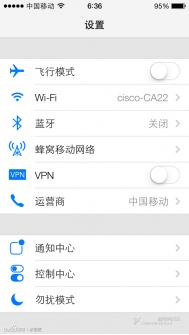ios7有什么不好
ios7只能说是m.tulaoshi.com褒贬不一。iOS 7的部分改变深受好评,而另外一些功能则仍存在争议。而本文主要是阐述iOS 7中哪些问题是最受用户争议的!下面就一起看看吧!
1、iOS 7中的一些应用图标看起来就像是专为孩子们设计的。此外,电池的耗电速度太快了。

2、用户表示:如果我们能够在控制面板中自行选择Wifi网络就好了!

3、用户还是觉得以前的通知中心感觉更好。

4、在会话中删除文本消息的方式太麻烦了!

5、若在某个文件夹中打开应用,点击Home键后,则是返回到该文件夹界面,而非主屏幕。

6、屏幕太鲜艳了。

7、有时候天气应用不会实时更新。有个用户反映,昨天是晴天,而他的天气应用中却一整天都处于下雨状态。

8、有些预装壁纸真的太难看了。

9、用户表示想了很久才找出强制关闭应用的方式。(双击主屏幕,然后将想要关闭的应用向上滑动,则可关闭)

10、当我试图打开部分应用时,总是卡机然后关闭。比如图中所示的,用户想与朋友下象棋,却卡在了图中页面。

11、当用户升级了闹钟应用后,闹铃音乐会自动设为默认值。

12、用户称,始终不习惯向右滑动屏幕调出搜索框的动作。

十大iOS7系统使用技巧
怎样设置iOS7九宫格输入法
在发布正式版前,苹果在iOS7 beta4版就已开始对输入法进行完善,并增加了九宫格键盘。这让饱受iOS全键盘摧残的中国人都欣喜若狂,笔者的几个果粉朋友也纷纷感慨终于不用越狱了!那么iOS7正式版的九宫格输入法究竟该怎么设置呢?
九宫格输入法设置方法:
1、首先找到你iPhone主屏上的设置图标并点击打开;
2、在设置中找到通用选项,然后你会看到新键盘选项;


设置九宫格
3、找到添加新键盘选项后,找到简体中文输入法并进行点击,选择十键。
4、能用九宫格输入法了;

iOS7九宫格
与其他大屏手机相比,iPhone的屏幕比较小,按键间距也小,更适合单手操作。所以九宫格输入法是iPhone用户的首选舒适大方的拇指按键,可以保证每个按键拥有更大的有效点击区域,也更适合单手操作。
福利篇:iOS7突然无法输入中文该怎么办?
(本文来源于图老师网站,更多请访问http://m.tulaoshi.com/isyjq/)目前有很多用户吐槽,称自己升级到iOS7的iPhone常常出现无法输入中文的问题。虽然笔者无法彻底解决这个BUG,不过附赠几种解决办法还是可以的:

还原键盘字典
方法一:进入设置通用选项,在通用设置列表中找到位于最底部的还原选项,进入后点击还原键盘字典,还原后再尝试输入中文;
方法二:在系统中加个日文键盘。当打不出中文时,就切换到日语键盘打几个日语,然后再切换到中文就可以打了;
方法三:重启。
屏蔽不想接听的电话号码
iOS6、iOS5或更老的系统版本是没有黑名单功能的,如果用户想要阻止某个电话号码的来电,就必须通过越狱来安装相应的软件才能实现。而在iOS7中,不越狱的iPhone也能够使用黑名单功能来屏蔽骚扰电话。
如何屏蔽陌生号码:
1、只要在通话记录或是短信详单中点击i图标,就可以将这个陌生号码加入到黑名单中;
2、或进入设置中的电话、信息或是Facetime,都可以看到黑名单选项,支持添加和删除号码的操作。


图老师iOS7黑名单功能
屏蔽联系人方法:
1、进入联系人功能,点击联系人进入详细信息,一直向下拉便可以看到阻止此来电号码,
2、选择后便可以屏蔽此联系人的电话、信息、邮件或是Facetime。
打开/关闭App Store的自动更新功能
App Store图标右上角的小红字让很多强迫症童鞋都很不爽吧?的确,每天都要手动升级iPhone或是iPad上的应用程序是件很烦的事。其实,在iOS7上,这个问题已经得到了彻底解决,用户可以打开应用程序的自动更新功能了。
具体方法:
进入设置中iTunes Store和App Store的选项,将更新项目打开,就可以实现完全自动的更新下载和安装了。当然,如果你不喜欢自动更新的话,也可以把它关闭。

进入iTunes Store和App Store

选择是否更新
不过需要注意一点,千万不要将下使用蜂窝移动数据项目打开,因为这样就可以实现仅在WIFI环境下自动下载安装更新,不会浪费你的手机流量。
玩转iOS7的多任务界面
苹果最新的iOS7系统采用了全新的后台多任务管理界面,用卡片缩略图的方式显示后台正在运行应用程序。相比以前的后台任务管理,让我们可以很直观地切换应用程序,并且可以很方便我们关闭后台应用。
具体操作方法:
1、首先打开iPhone,然后双击Home键;
2、系统会显示多任务卡片式略缩图管理界面。在多任务管理中的显示分为二部分,上面显示是应用程序的缩略图,下面显示为应用程序的小图标。我们可以用手指左右滑动来查看更多正在运行的后台应用。


iOS7多任务界面
3、点击多任务管理界面中的缩略图或者是下排显示的小图标,就可以打开该应用程序,这里我们可以任意切换后台运行的程序;
4、如果想要关闭应用程序的话,我们只需要用手指向上拖动应用程序缩略即可,有点类似于Windows Phone多任务界面的操作;
5、此外,用户还可以同时关闭多个应用程序。例如用3个手指按住3个应用程序缩略图,然后同时向上滑动即可关闭多个后台应用;
6、想退出多任务界面的话,既可以直接按主屏Home键,也可以向右滑动至最后一面(即主屏页面),点击即可退出多任务管理。
不要滥用后台程序刷新功能
虽 然iOS7采用了新的多任务切换界面,但iOS7其实并没有采用传闻中的真后台。如果iOS6的多任务算墓碑机制的话,iOS7则属于诈尸 它利用了一套后台预判系统来尽可能实现多APP的信息即时化,应用进程会在用户可能用到它的时候提前走出坟墓。

后台刷新功能
在iOS7系统中,进入设置通用后台应用程序刷新,用户就可以决定哪些应用能够在Wi-Fi或移动网络环境中在后台刷新内容,或者是使用定位服务。
比如,微博APP在开启该功能后,系统就会就可以在后台自动刷新新鲜事,不用每次进去之后手动刷新;微信也不会出现连接中收取中这种情况。
不过,这项功能的开启对于电量会有一定的影响,是否开启还需要需要检验。
用AirDrop快速分享文件
AirDrop是苹果公司Lion系统下特有的新功能,用于在多台设备之间分享文件。iOS7系统也中新增了这项蓝牙本地分享功能,让用户传送文件更加方便,操作起来非常容易选中文件,丢给网内指定的人即可。

控制中心里的AirDrop
例如:在图库中,只要找到分享按钮(一个带有向上箭头的正方形图标),就可以看到AirTulaoshi.comDrop选项,点击后可选择与联系人或是所有人分享,当然另一台设备也需要通过控制中心打开AirDrop功能,这样它就会接收到一条信息。

用图片分享图片
需要注意的是,AirDrop并非支持所有iOS设备,目前仅支持iPhone 5及之后的新iPhone、iPad 4和iPad mini,以及第五代iPod touch。而且想使用AirDrop,还需要Apple ID。
快速消除未读通知
iOS7大幅改进了通知中心, 下拉通知变为了今天、全部和未读通知三个分组栏,会显示股票信息、提醒、邮件、未接电话等推送信息。而且更关键的一点是,与iOS6相比,iOS7通知栏的在横幅通知可以简单消除掉。

通知中心
当通知横幅出现在iOS7上时,会显示出一个黑色的背景条以及白色的文字。如果它是一条有效信息,那么你可以通过轻点通知栏来快速切换到该程序去处理该通知;如果它是一条垃圾信息,你想掉消除这个通知,你仅需要是向上滑动一下这个通知栏,然后这条通知信息就会消除。

未读通知
这比iOS6的通知中心要方便许多吧?
新版Safari浏览器操作技巧
在苹果最新发布的iOS7系统中,Safari浏览器发生了很大的改变。
这次 Safari 最大的改进当属网页标签页切换功能,而且网页标签以3D卡片显示。用户打开 Safari 以后,点击屏幕右下角的标签页切换按钮,就可以看到我们当前打开的所有网页了,之后点击想要显示的网页标签即可打开该网页。

Safari浏览器
当我们点击 Safari 地址栏时,会显示个人收藏中的网页图标。点击图标就能打开该网站。如若要关闭某个网页,点击网页标签页左边的X即可关闭,当然我们也可以用手指在要关闭的网页标签页上用手指向左滑动。

扁平化的界面
iOS7的Safari浏览器还有一个比较有趣的功能是共享的链接。如果和微博提前设置好的话,我们可以通过这个功能直接在Safari上即看微博上的最新消息。

共享链接
此外,iOS7也同样有阅读器功能,它在地址栏的左边。点击地址栏左边的阅读器即可进入纯净的阅读模式。
iOS7新增的手势操作
由于iOS7返回键在左上角已经被业界吐槽为反人类操作,所以iOS7大幅加强了手势操作以弥补按键设计上的不足。除了前文提到的部分手势操作外,iOS7还在很多细微之处增加了手势功能,如:
1、在所有的系统内置程序和适配iOS7的app里面,都可以从屏幕最左侧向右拉来返回上一级菜单。(手指需从屏幕边缘开始滑动)

手势返回
2、在短信中,向左稍稍拉动可以显示每条短信的具体收发时间。
3、在日历界面,左右滑动可以切换日期。

Safari中的手势
4、在Safari浏览器界面,把标签页往左边或者往右边滑动可以关闭标签页;
iOS7省电大法
(本文来源于图老师网站,更多请访问http://m.tulaoshi.com/isyjq/)1、减少动态效果
iOS7新增了有趣的3D背景效果,当用户移动设备时,墙纸会略微偏移以制造出3D的效果。但这可能也会增大设备的耗电量。用户可以在设置通用辅助功能减少动态效果当中将其关闭。

减少动态效果
2、关闭邮件推送
如果你不需要在收到邮件时,可以进入设置邮件、通讯录、日历获取新数据当中关闭推送。这项设置会节约出不少的电量。
3、亮度设置
屏幕亮度对于续航的影响相信大家都很了解。用户可以进入设置墙纸与亮度当中将屏幕亮度调至中等,或者是打开自动亮度调节功能。当然,也可以在新增的上拉控制中心菜单当中完成这些操作。
4、关闭应用通知
各种各样的应用程序都希望给你发出通知提醒,但其中有很多其实是没用的,只会让你觉得讨厌并且加剧耗电。所以用户可以进入设置通知中心当中关掉那些不需要的应用推送。

关闭定位服务
5、关闭定位服务
无论GPS还是数据服务定位,它们都回去消耗很多电量。进入设置隐私定位服务,用户就可以查看都有哪些应用会使用到定位服务,并可以将不必要的应用关闭。
iOS7系统操作技巧汇总

1)任何时候从屏幕下方可以拉出控制中心,用来快速开关Wi-Fi、蓝牙、锁定屏幕方向、相机、手电筒、亮度、媒体播放、计算器、定时器、蓝牙、勿扰模式(不支持自定义)。若不想在程序内或者锁屏界面内调用可以在设置-控制中心内关掉。如果正在播放歌曲,在控制中心点击歌曲名字可以转到正在播放歌曲的app。
2) 双击home键的界面完全更改,改成卡片式预览。如果觉得拨动app缩略图行进过慢可以拨动下方的app图标,会稍微快一点。向上推app缩略图来关闭app。
3(仅限国行、港行)在设置-通用-键盘-添加新键盘里可以找到中文九宫格输入法,大家都懂得
4)对于电量要求较高的用户(尤其是非5S用户)最好关闭设置-隐私-定位服务-系统服务-常去地点,本人目前没有发现这个功能对于用户除了耗电(而且耗电很明显)以外的其他作用。
5)对于设置-通用-后台程序刷新这个功能,目前各大厂商大多还没有更新对这个功能的支持,可以考虑关闭,不过这个功能支持后的作用可以做出以下描述:比如人人网的app,开启后在后台运行时可以自动刷新新鲜事,不用每次进去之后手动刷新;再比如微信不会出现连接中收取中这种事情了,新信息会自动接收到消息栏里。相信这个功能广泛支持之后可以方便很多。对于电量的影响一定是有,不过根据苹果的说法不会很多,具体情况需要检验。
6)在设置-电话(或者短信、FaceTime)中可以找到黑名单,可以屏蔽某号码的所有电话短信。在通话记录和短信记录的ⓘ(圈圈i)里面也可以阻止此来电号码来加入黑名单。
7)在所有的系统内置程序和适配IOS 7的app里面,都可以从屏幕最左侧向右拉来返回上一级菜单(短信、邮箱、设置里极其好用)。
8)在设置-iTunes Store和App Store里面可以打开自动下载的项目-更新,在Wi-Fi环境下可以自动下载更新(妈妈再也不用担心App Store右上角的小红圈了)。
9)在短信中,向左稍稍拉动可以显示每条短信的具体收发时间。
10)Safari中的多标签浏览界面中向左滑动标签可以关闭标签。
11)AirDrop。此功能在控制中心或者分享界面开启,用途是可以在近距离给其他IOS 7用户分享内容,如照片、通讯录、备忘录、网页书签、和支持的app所分享的内容(如现已支持的Evernote)等等。有点类似于老式的蓝牙分享但是速度和易用性高于蓝牙。
12)在相机应用中按住拍照按钮可以进行连拍,也就是能拍多快拍多快,大概iPhone 5是3张每秒,其他设备不太清楚。5S中是另一种独特的连拍功能。
13)指南针应用中添加了水平仪应用,向左滑动调出。
14)IOS 7中取消了解锁的提示音,不要以为是bug了或者是什么。
15)在美国的用户可以在音乐应用中找到iTunes广播,功能类似于豆瓣fm这种随机听音乐的应用,不过播放的都是iTunes Store上的歌曲。想找到中文台的话在添加电台的地方随便输个中文歌手(如周杰伦),添加之后在上面的ⓘ(圈圈i)里面按照歌手添加电台来添加全是中文歌曲的频道。